Win11如何设置自动登录_windows11设置自动登录的步骤
作者:98软件园小编 来源:98软件园 时间:2024-05-20 23:12:03
一般情况下,在win11系统中,每次登录系统都是要输入账号和密码,不过有些小伙伴觉得每次都要这样输入才能进入系统很是麻烦,那么要如何设置自动登录呢?其实操作方法也不会难,本文将给大家讲解一下windows11设置自动登录的步骤吧。
具体步骤如下:
1、在电脑的开始菜单中点击打开设置选项。
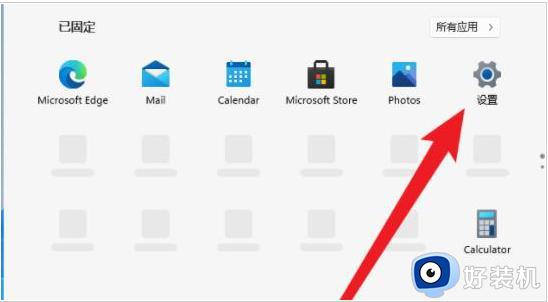
2、找到运行窗口后输入control userpasswords2代码并按下回车键。

3、在跳转界面中点击用户属性一览,如下图所示取消对用户名密码输入的勾选。

4、点击保存后即可看到系统已经设置为自动登录效果。

通过上面的方法操作之后win11系统就可以自动登录了,是不是很简单呢,有相同需要的小伙伴们可以跟着小编的内容来进行操作即可。







































